win10杀毒软件如何添加信任?win10怎样让杀毒软件添加一个信任文件
更新时间:2024-04-23 11:19:04作者:runxin
因为微软在win10系统中添加有杀毒软件的缘故,所有每次在电脑中下载文件时都会经过杀毒软件检测,通过后才能正常下载,当然在win11系统中遇到杀毒软件拦截的情况时,可以设置信任文件的方式来解决,那么win10杀毒软件如何添加信任?以下就是win10怎样让杀毒软件添加一个信任文件相关内容。
具体方法如下:
1、首先点击电脑左下角菜单,打开电脑设置,再windows设置菜单中点击更新和安全。
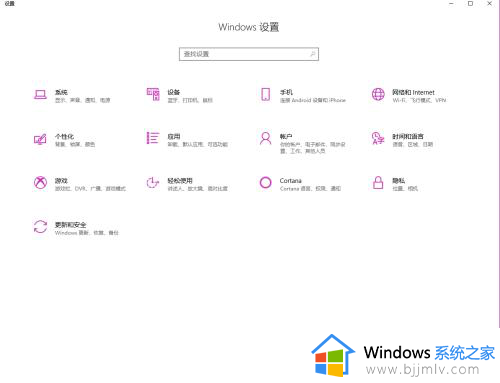
2、打开Windows安全。
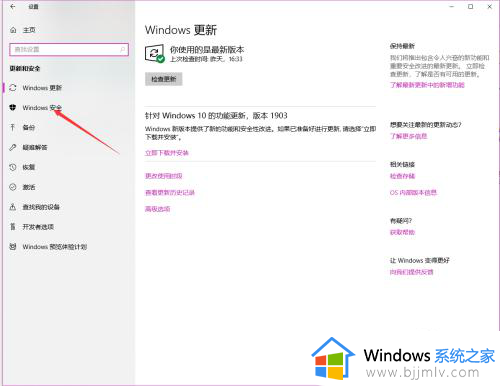
3、点击“病毒和威胁防护”,如下图。
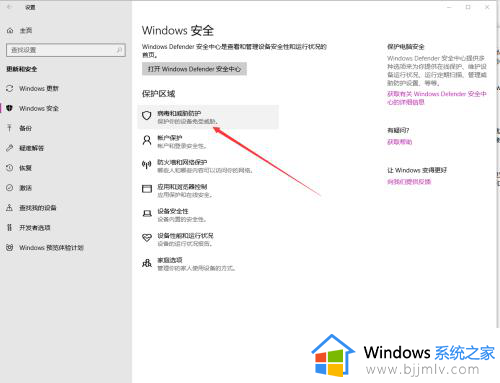
4、进入之后再次点击病毒和威胁防护设置。
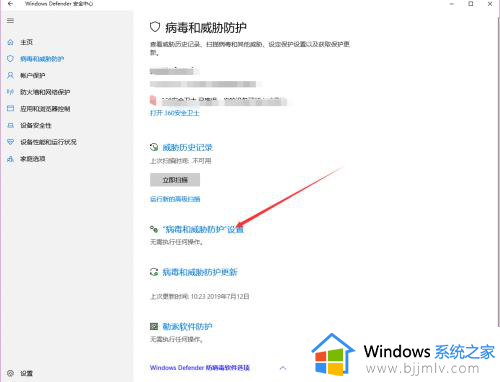
5、点击添加或删除排除项。
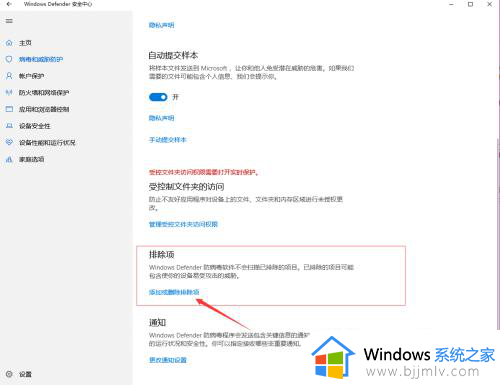
6、在排除项里面直接点击添加文件夹,这个时候就可以把我们需要安装的应用所保存的文件夹添加为信任,以后就不会被拦截了。
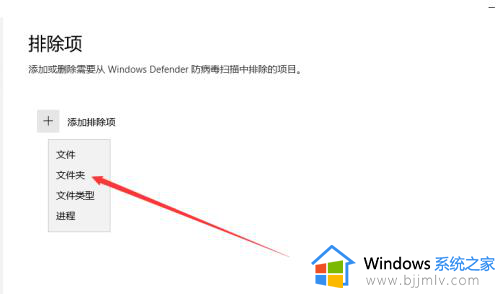
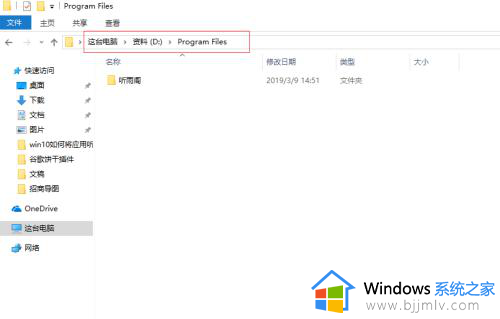
以上就是有关win10怎样让杀毒软件添加一个信任文件相关内容了,还有不懂得用户就可以根据小编的方法来操作吧,希望本文能够对大家有所帮助。
win10杀毒软件如何添加信任?win10怎样让杀毒软件添加一个信任文件相关教程
- win10怎么信任一个软件安装 win10系统如何添加信任软件
- win10怎么把文件添加到信任 win10如何添加信任文件夹
- win10如何添加信任软件 win10添加信任程序的方法
- win10添加信任文件的方法 win10怎么添加信任文件
- win10怎么设置信任软件 win10系统如何添加信任软件
- 如何关掉win10自带杀毒软件 怎样关闭win10自带的杀毒软件
- win10自带杀毒软件白名单设置方法 win10杀毒软件扫描白名单如何添加
- 怎样关闭win10自带的杀毒软件 如何关掉win10自带的杀毒软件
- win10杀毒软件永久关闭方法 win10怎样彻底关闭杀毒软件
- win10杀毒软件在哪里关闭?如何关闭win10自带杀毒软件
- win10如何看是否激活成功?怎么看win10是否激活状态
- win10怎么调语言设置 win10语言设置教程
- win10如何开启数据执行保护模式 win10怎么打开数据执行保护功能
- windows10怎么改文件属性 win10如何修改文件属性
- win10网络适配器驱动未检测到怎么办 win10未检测网络适配器的驱动程序处理方法
- win10的快速启动关闭设置方法 win10系统的快速启动怎么关闭
win10系统教程推荐
- 1 windows10怎么改名字 如何更改Windows10用户名
- 2 win10如何扩大c盘容量 win10怎么扩大c盘空间
- 3 windows10怎么改壁纸 更改win10桌面背景的步骤
- 4 win10显示扬声器未接入设备怎么办 win10电脑显示扬声器未接入处理方法
- 5 win10新建文件夹不见了怎么办 win10系统新建文件夹没有处理方法
- 6 windows10怎么不让电脑锁屏 win10系统如何彻底关掉自动锁屏
- 7 win10无线投屏搜索不到电视怎么办 win10无线投屏搜索不到电视如何处理
- 8 win10怎么备份磁盘的所有东西?win10如何备份磁盘文件数据
- 9 win10怎么把麦克风声音调大 win10如何把麦克风音量调大
- 10 win10看硬盘信息怎么查询 win10在哪里看硬盘信息
win10系统推荐